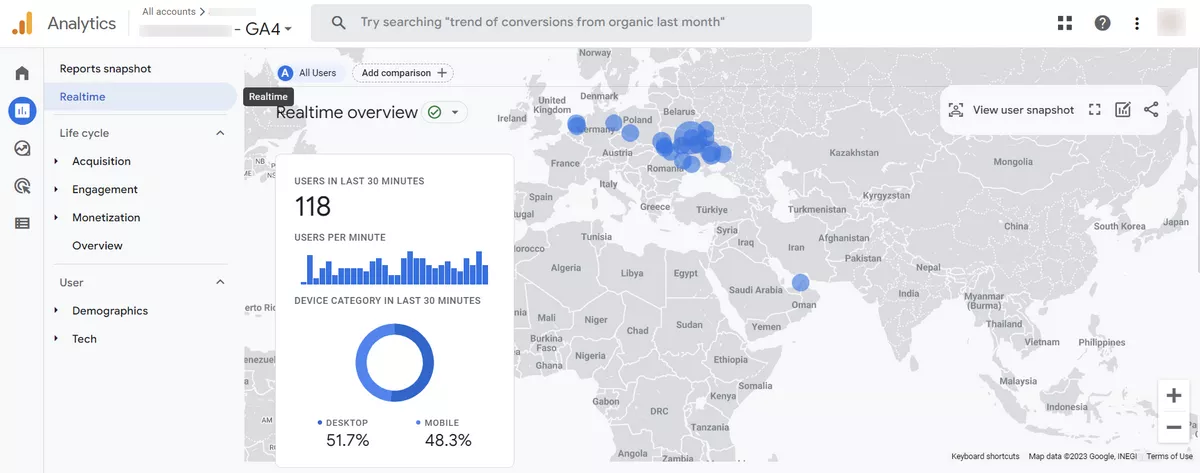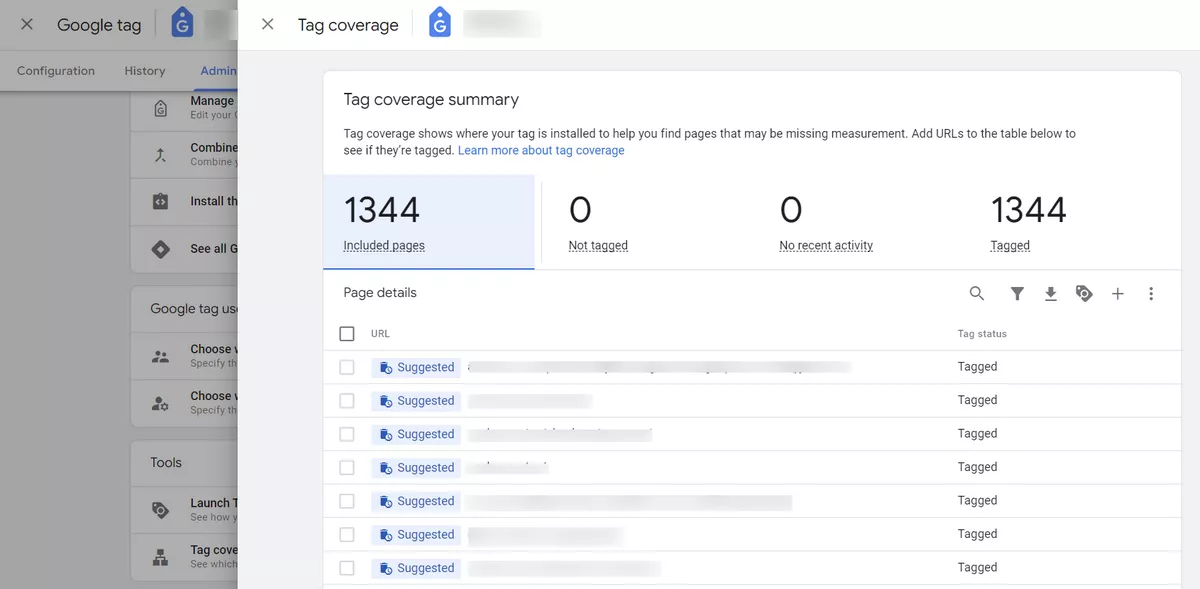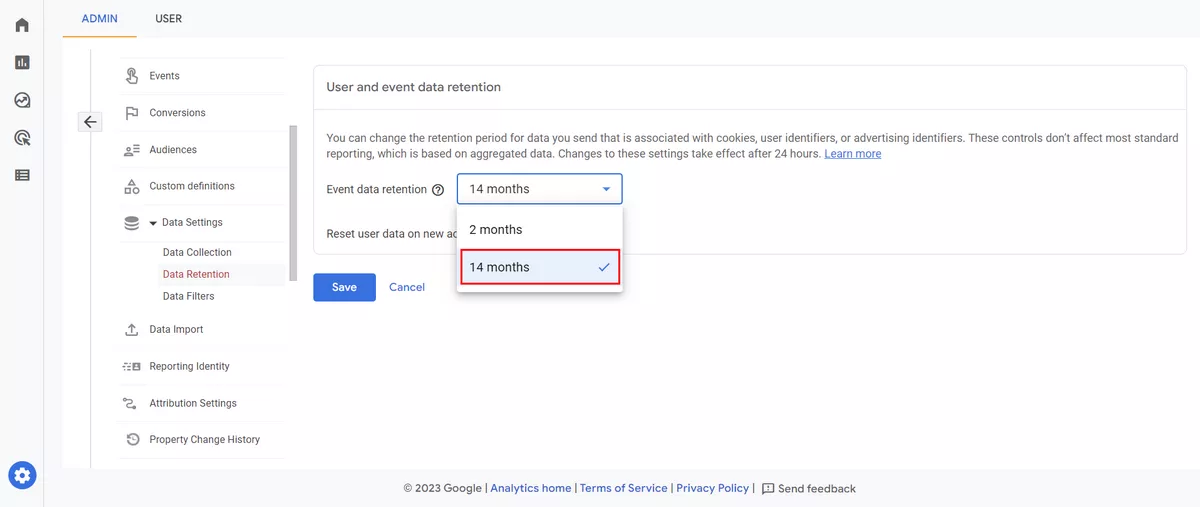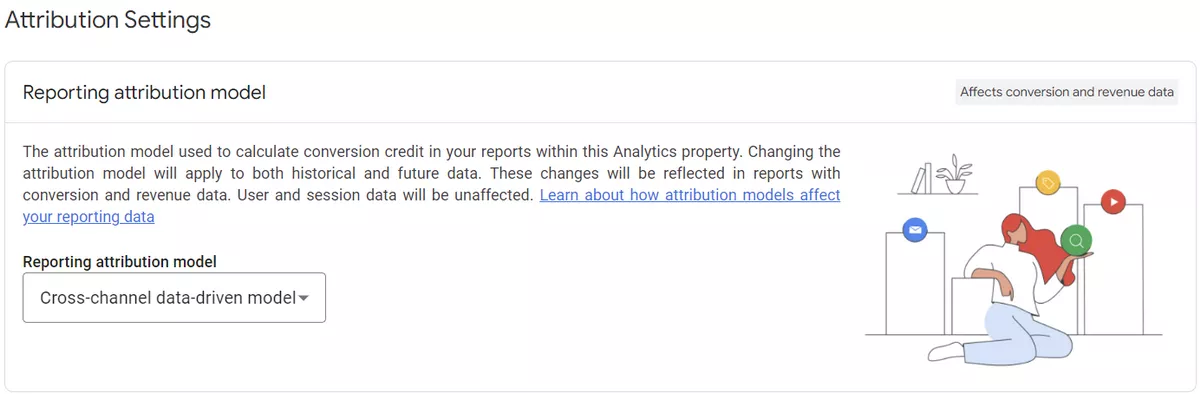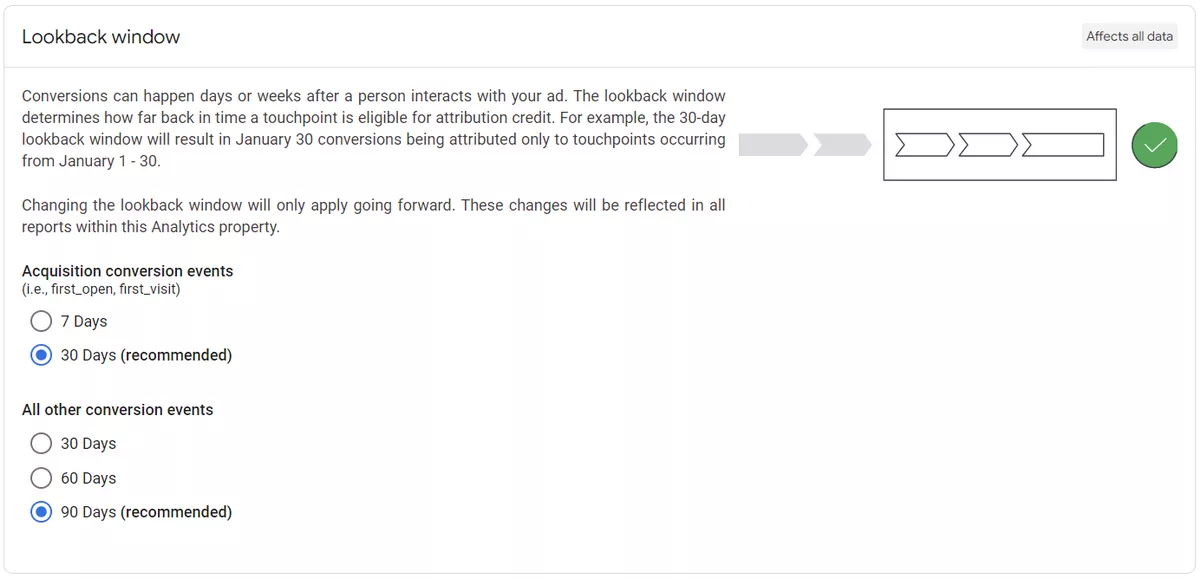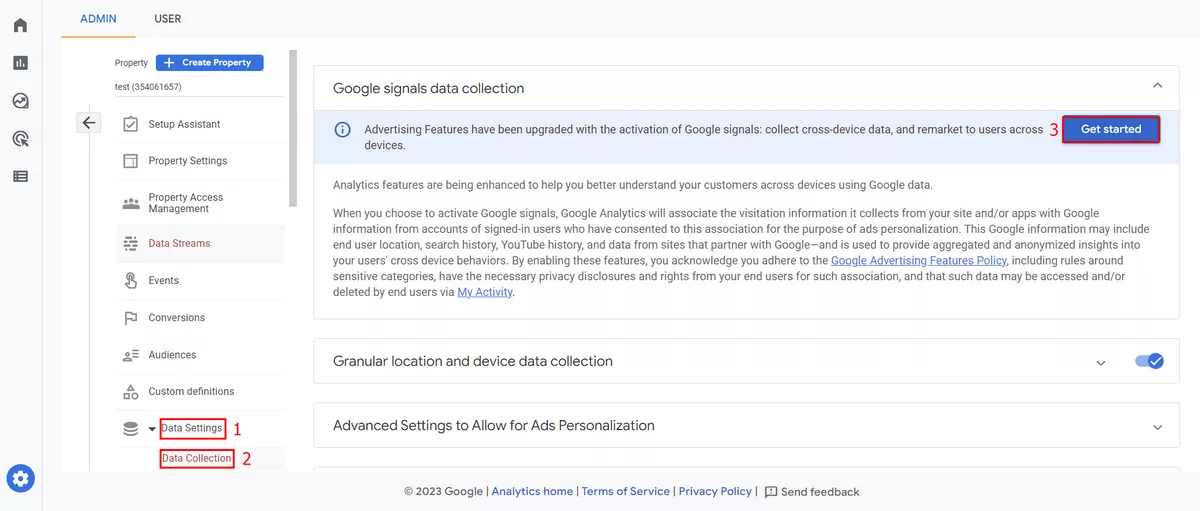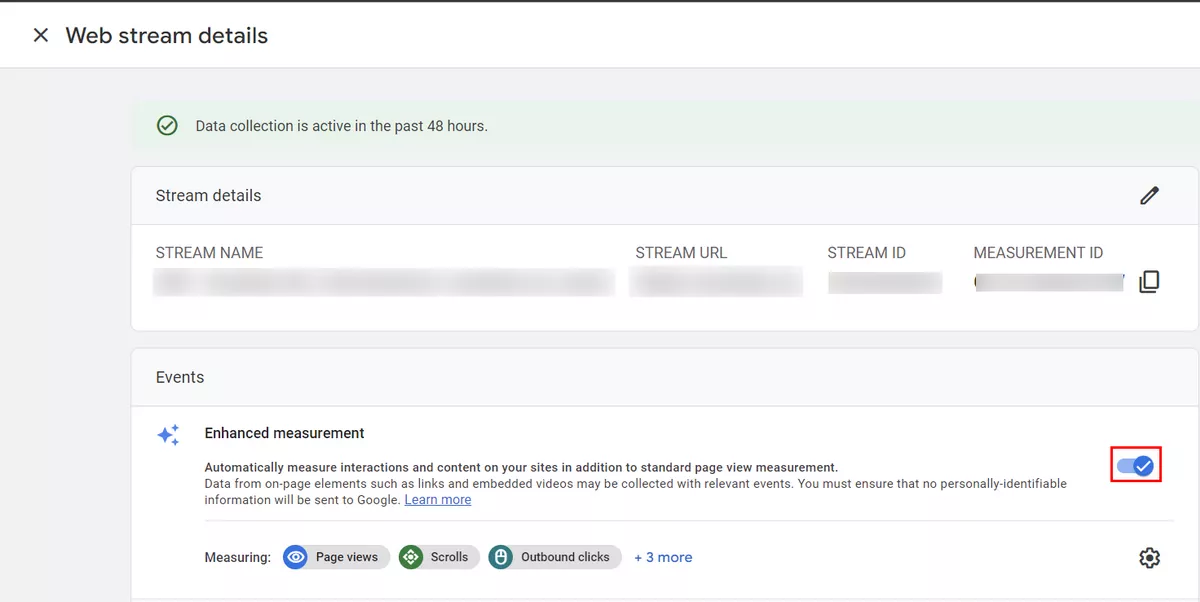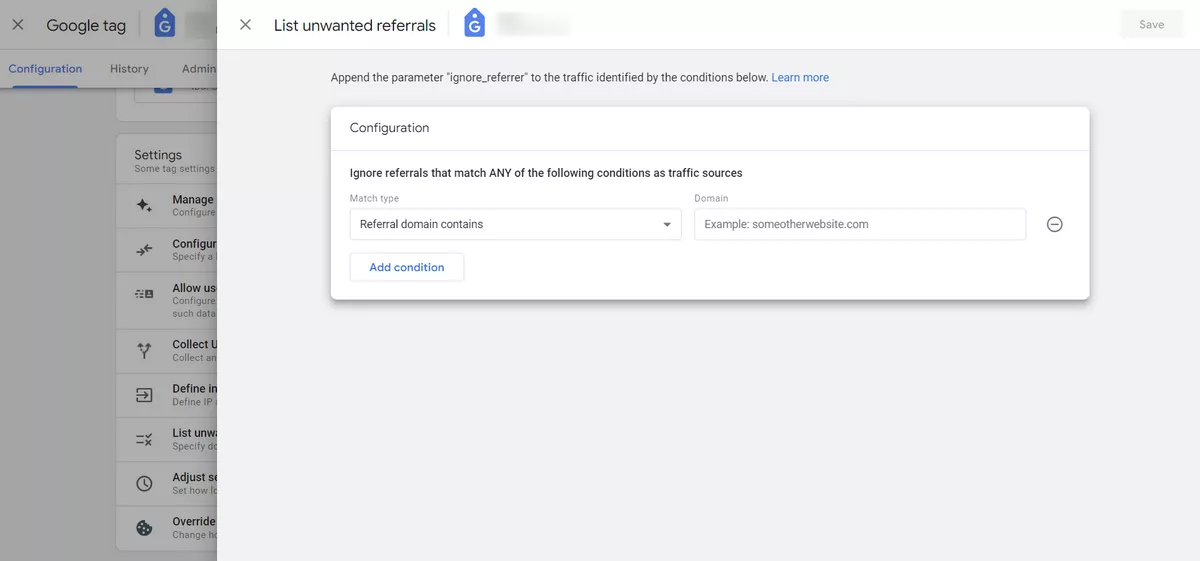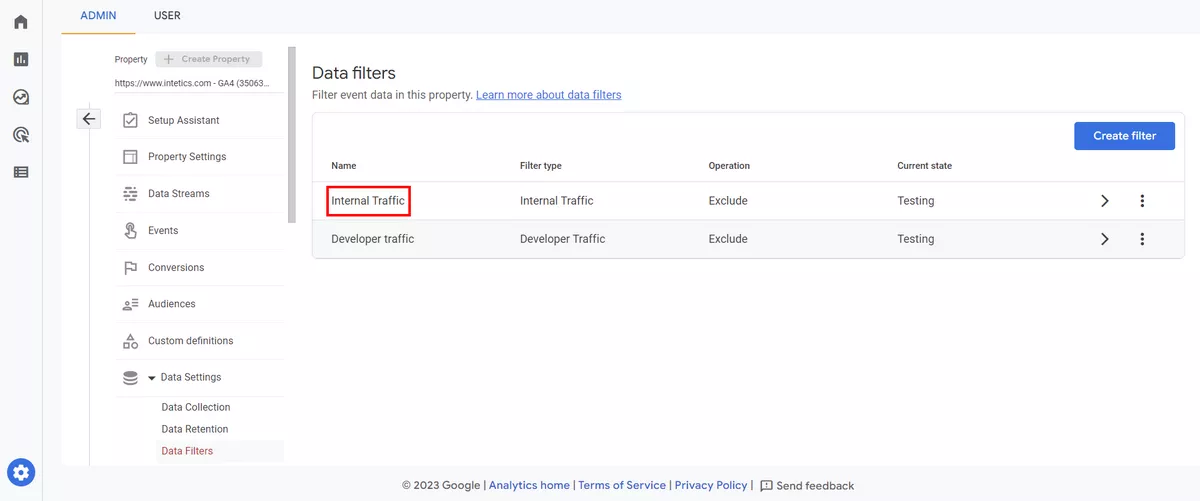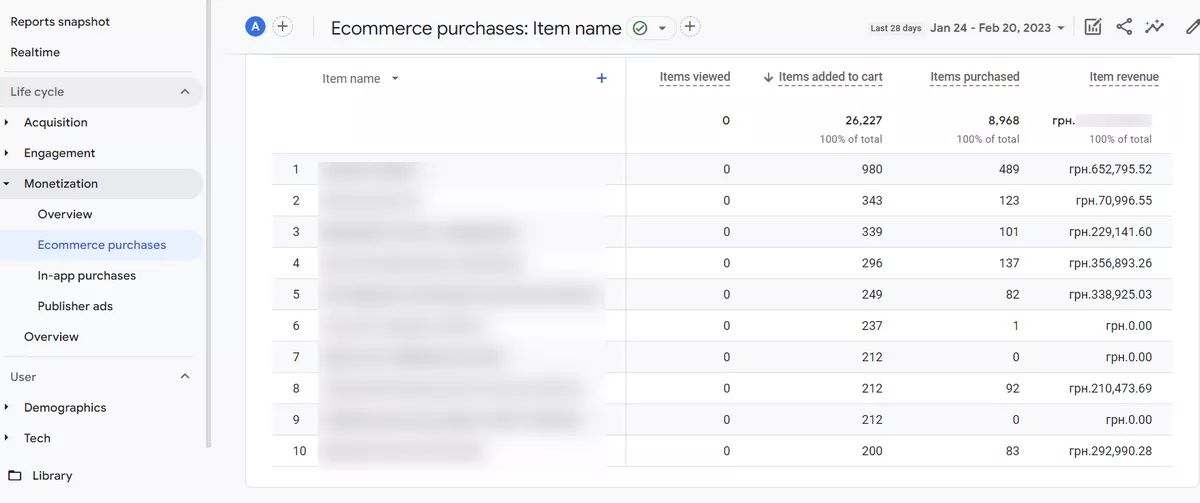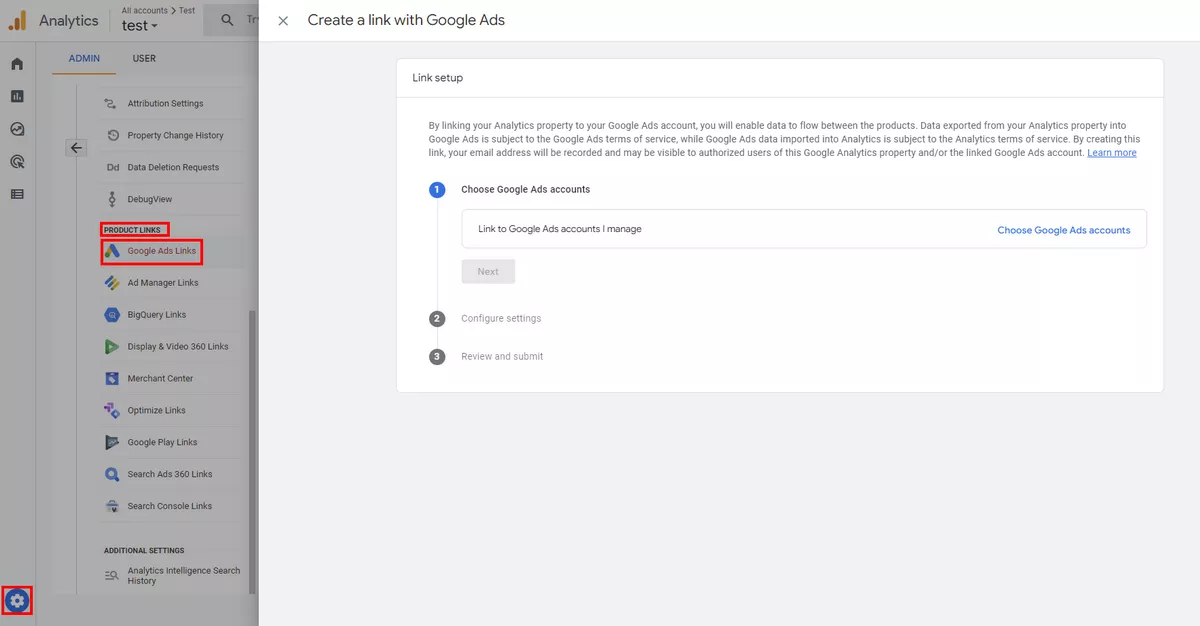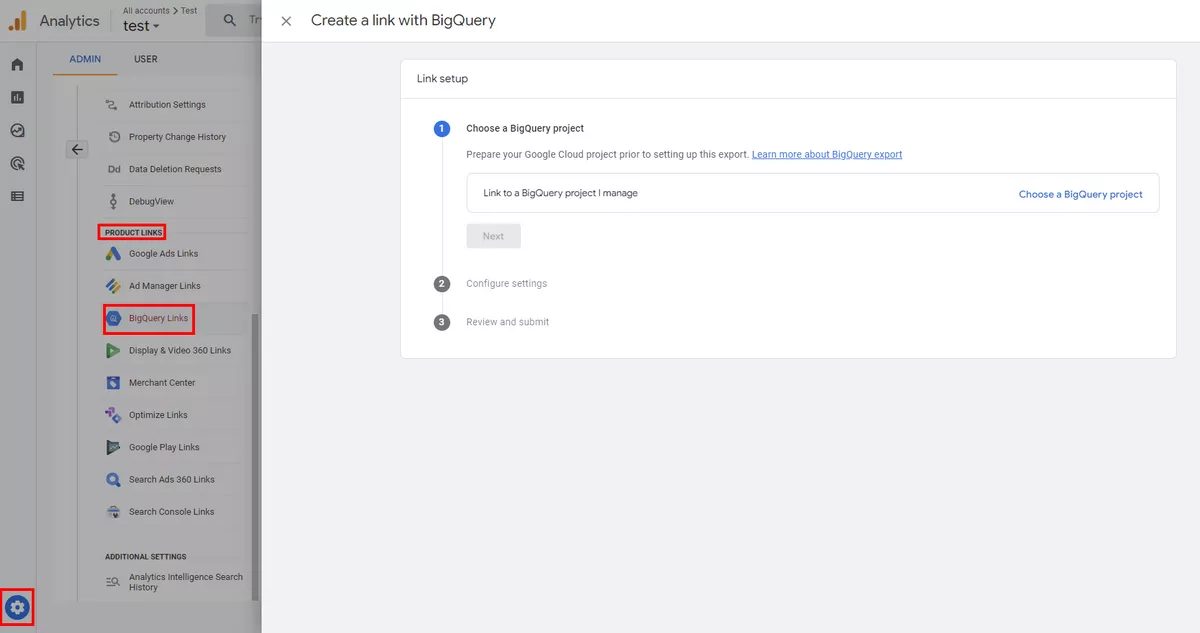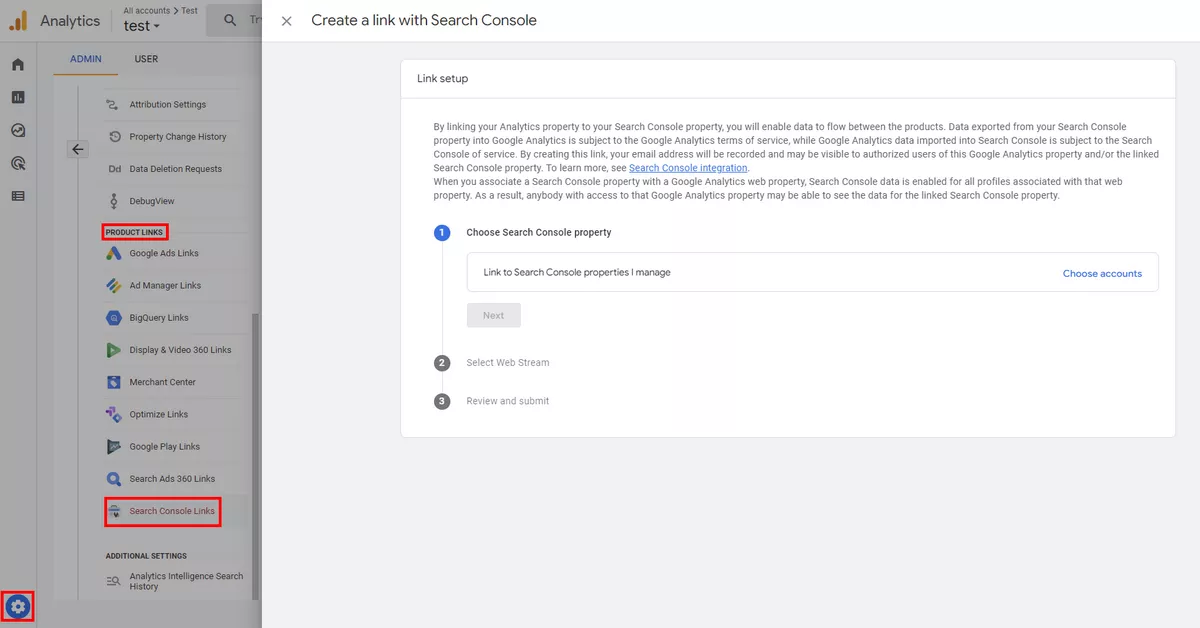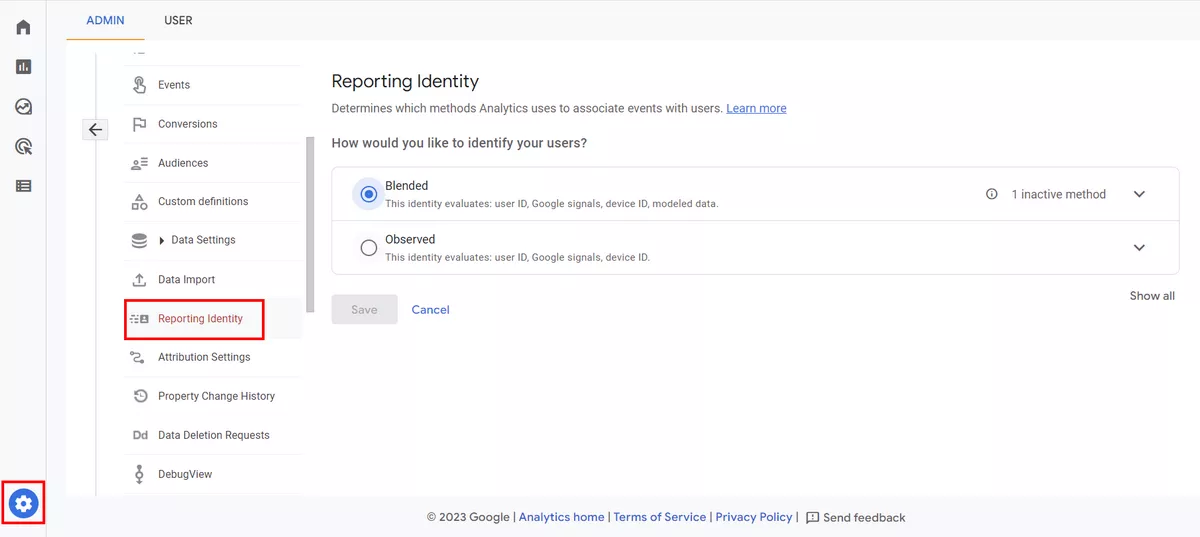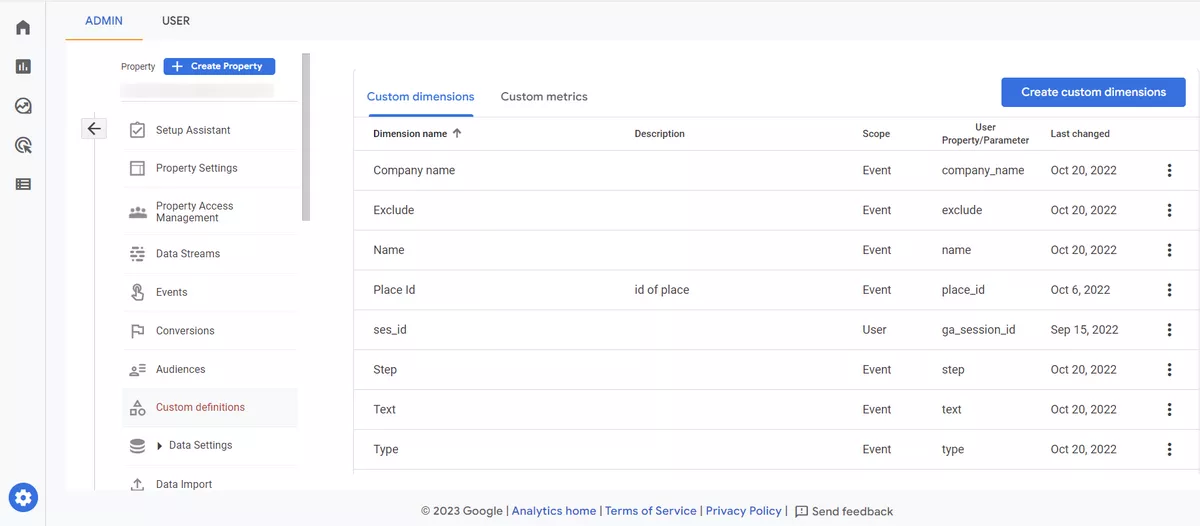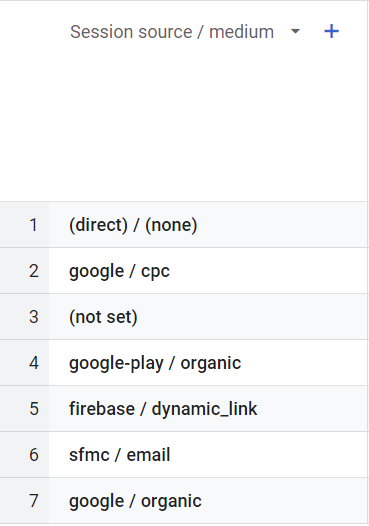Google Analytics 4 (GA4) — це потужний інструмент вебаналітики, який допомагає отримати цінну інформацію про відвідуваність сайту, поведінку користувачів та ефективність конверсії. Однак, щоб отримати максимальну віддачу від GA4, важливо переконатися, що збір даних точний і повний.
У цій статті ми проведемо вас через процес аудиту GA4 та вкажемо на загальні проблеми, які можуть вплинути на якість даних і звітності.
Перевірте збір даних
Перший крок в аудиті GA4 — перевірити, чи збираються дані з вашого вебсайту або додатку. Для цього потрібно перевірити Realtime report (звіт «У реальному часі») в GA4 і знайти активні сеанси користувачів.
Якщо ви не бачите жодних даних, швидше за все, ваша реалізація GA4 працює неправильно. Необхідно зрозуміти і перевірити, як був реалізований ваш Google Analytics 4. Є кілька варіантів реалізації.
- Інтеграція з CMS.
- Безпосередньо в коді.
- Через GTM.
Варто дотримуватися одного з них, щоб мати чистий трекінг. Якщо ви віддаєте перевагу реалізації в коді, то все повинно налаштовуватися безпосередньо в вихідному коді. Якщо використовуєте Google Tag Manager, рекомендується налаштовувати всі теги через GTM. Таким чином, ви забезпечите чітку організацію тегів, а також їхнє ефективне відстеження.
Вебаналітика лежить в основі оптимізації конверсії. Що вам дасть CRO? Дізнайтеся за допомогою калькулятора Netpeak.
Чи всі сторінки мають теги?
Ще один важливий аспект аудиту GA4 — переконатися, що всі сторінки на сайті позначені тегами з відповідним потоком даних і кодами подій.
Ви можете пперевірити це в Admin Property (Ресурс адміністратора) → Settings (Налаштування) → Data Streams (Потоки даних) → Web Stream Details (Деталі вебпотоку) → Configure Tag Settings (Налаштування параметрів тегів) → Admin (Адміністратор) → Tag Coverage (Покриття тегу).
Найпоширеніші проблеми
Існує кілька поширених проблем, які можуть вплинути на якість даних і звітності GA4.
Зберігання даних
Налаштування зберігання даних дозволяють контролювати, як довго GA4 буде зберігати дані користувачів і подій. Переконайтеся, що налаштували параметри зберігання даних відповідно до потреб та вимог вашого бізнесу.
За замовчуванням дані зберігаються впродовж двох місяців. Ви можете збільшити цей термін до 14 місяців.
Налаштування атрибуції
Налаштування атрибуції в GA4 дозволяє:
- відстежувати, які маркетингові канали та джерела трафіку впливають на поведінку користувачів на сайті;
- зрозуміти, які події та конверсії були здійснені завдяки цим каналам.
Це дозволить ефективніше оптимізувати маркетингові кампанії та залучення трафіку.
Ви можете обрати одну з наступних моделей атрибуції: last click (останній клік), first click (перший клік), linear (лінійна), time decay (з урахуванням давності взаємодії), position-based (на основі позиції) та decreasing influence (за зменшенням впливу).
Lookback window (Період ретроспективного аналізу) визначає період часу, протягом якого GA4 буде приписувати дії користувачів певній кампанії або джерелу. Переконайтеся, що ви обрали відповідне Lookback window, виходячи з потреб вашого бізнесу та циклу конверсії.
Використання Google Signals
Google Signals — це функція, яка дозволяє відстежувати користувачів на різних пристроях і платформах, надаючи повніше уявлення про поведінку користувачів. Якщо ви використовуєте Google Signals, переконайтеся, що ця функція налаштована правильно і що ви увімкнули звіти між пристроями в налаштуваннях властивостей GA4.
Щоб активувати Google Signals, вам потрібно перейти в Data Settings (Налаштування даних) → Data Collection (Збір даних), і натиснути Get Started (Почати).
Використання розширеного відстеження подій
Розширені відстеження надають додаткові можливості відстеження певних дій користувачів, таких як відтворення відео та завантаження файлів. Переконайтеся, що ввімкнули розширені відстеження та правильно їх налаштували.
Не відстежується сторінка 404
Проблема не відстежуваних сторінок 404 може перервати шлях користувача і призвести до неправдивих показників. Переконайтеся, що сторінка помилки 404 позначена відповідним потоком даних і кодами подій, щоб ви могли відстежувати поведінку користувачів на цій сторінці.
Внутрішні переходи
Якщо веб-сайт або додаток генерує внутрішні переходи, це може спотворити джерела трафіку та звітність про атрибуцію. Використовуйте фільтр, щоб виключити внутрішні переходи з ваших даних.
Ви можете знайти цей фільтр тут: Admin Property (Ресурс адміністратора) → Settings (Налаштування) → Data Streams (Потоки даних) → Web Stream Details (Деталі вебпотоку) → Configure Tag Settings (Налаштувати параметри тегів) → Show All (Показати все) → List unwanted referrals (Перелік небажаних перенаправлень).
Враховується внутрішній трафік
Для забезпечення точності звітів, важливо не враховувати трафік від внутрішніх користувачів, таких як співробітники або підрядники. Ви можете використовувати для цього IP-фільтри або кастомні виміри.
Перевірте події електронної комерції
Якщо у вас є сайт електронної комерції, важливо впевнитися, що всі події електронної комерції для GA4 реєструються правильно. Річ у тому, що події електронної комерції в Google Analytics 4 мають дещо інші назви, ніж в Universal Analytics. Наприклад, «view promotion» (перегляд промоакції) та «select promotion» (вибір промоакції) замість «promo view» (промо перегляд) та «promo click» (промо клік) відповідно. GA4 пропонує більш логічні назви для подій електронної комерції, наприклад, «view item list» (переглянути список товарів) замість «impressions» (покази) і «select item» (обрати товар) замість «click item» (натиснути на товар).
Подія купівлі є найважливішою з даних електронної комерції в GA4, і синтаксис цієї події дещо відрізняється від синтаксису Universal Analytics.
Ви можете використовувати звіт «Монетизація» в GA4, щоб переконатися, що дані про транзакції та продукти збираються і відображаються точно. На цьому скриншоті ви бачите, що дані про «items viewed» (переглянуті елементи) не передаються до звіту.
Підключіть сервіси
Для того, щоб переглянути налаштування підключення, перейдіть до Admin (Адміністратор), потім натисніть Product Links (Посилання на продукти) і виберіть сервіс, який вас цікавить.
Нижче перерахую основні інструменти, які обов’язково треба використовувати в поєднанні з GA4.
Google Ads
Зв’язавши GA4 з Google Ads, ви зможете відстежувати ефективність оголошень і отримувати інформацію про те, як вони залучають трафік на ваш сайт.
Google BigQuery
Поєднавши GA4 з BigQuery, ви можете експортувати дані GA4 до BigQuery для глибшого аналізу та звітності. Так ви можете зберігати дані довше, ніж 14 місяців.
Search Console
Підключивши GA4 до Search Console, ви зможете побачити, як сайт працює в органічному пошуку, і відстежувати поведінку користувачів на сайті.
Також GA4 дозволяє легко інтегруватися з іншими сервісами Google: Display & Video 360, Merchant Center, Search Ads 360, Google Play і Firebase.
Виберіть Reporting Identity (Звітний ідентифікатор)
Звітний ідентифікатор дозволяє налаштувати, яким чином дані користувачів і сесій будуть віднесені до різних вимірів, таких як source/medium (джерело/тип), campaign (кампанія), або User-ID (ідентифікатор користувача). Переконайтеся, що обрали відповідний звітний ідентифікатор і що він узгоджується з усіма звітами.
Перейдіть до Admin (Адміністратор), а потім виберіть Reporting Identity (Звітний ідентифікатор).
User-ID
За допомогою User-ID ви можете відстежувати окремих користувачів на різних пристроях і в різних сесіях, а також отримувати інформацію про їхню довгострокову поведінку та вподобання. Ця інформація може допомогти оптимізувати контент і користувацький досвід, що призведе до збільшення кількості конверсій.
Переконайтеся, що все налаштовано правильно і що User-ID правильно передаються у потоці даних. Про те, як відправити User-ID в GA4, можете прочитати в офіційному гайді Google.
Використовуйте спеціальні параметри і показники
Відстеження в GA4 має відповідати вашим бізнес-цілям і завданням. Під час аудиту ви повинні оцінити свій план відстеження, щоб переконатися, що він точно відображає ваші бізнес-цілі і що ви відстежуєте всі важливі ключові параметри і показники. Використовуйте спеціальні показники в поєднанні зі стандартними метриками для розрахунку KPI, які є унікальними для вашого бізнесу.
Спрямовуйте трафік у правильні канали
Дуже важливо спрямовувати трафік у правильні канали. На відміну від Universal Analytics, GA4 не має фільтрів для швидкого налаштування та виправлення неправильно позначених джерел трафіку. Найпоширеніші проблеми виникають, коли одне і те ж джерело трафіку відображається в різних джерелах, наприклад, коли Facebook пишеться по-різному або в різних регістрах.
Щоб трафік постійно потрапляв до правильного джерела, користувачі мають ознайомитися з рекомендаціями Google щодо назв, написати чітку документацію UTM і регулярно проводити аудит UTM для виявлення аномалій у трафіку.
Контрольний список для аудиту GA4
Ось короткий контрольний список для аудиту GA4 на основі статті.
- Переконайтеся, що дані збираються з вашого сайту або додатку, перевіривши звіт «У реальному часі» в GA4.
- Переконайтеся, що всі сторінки на сайті позначені тегами з відповідним потоком даних і кодами подій.
- Перевірте та налаштуйте параметри збереження даних.
- Налаштуйте атрибуцію в GA4.
- Налаштуйте Google Signals, якщо хочете відстежувати користувачів на різних пристроях і платформах.
- Увімкніть розширені вимірювання, щоб отримати додаткові можливості відстеження.
- Додайте тег на сторінку помилки 404.
- Виключіть внутрішні переходи та внутрішній трафік.
- Переконайтеся, що всі події електронної комерції для GA4 реєструються правильно. Зверніть увагу на різні назви подій у порівнянні з Universal Analytics.
- Підключіть GA4 до основних продуктів, таких як Google Ads, Google BigQuery і Search Console для кращого відстеження та аналізу.
- Виберіть звітний ідентифікатор.
- Правильно налаштуйте User-ID, щоб відстежувати окремих користувачів на різних пристроях і в різних сесіях.
- Використовуйте спеціальні параметри і показники для відстеження ключових вимірів, унікальних для вашого бізнесу.
- Спрямовуйте трафік у правильні канали, дотримуючись рекомендацій Google щодо назв та регулярно проводячи UTM-аудит.
Висновок
Аудит GA4 є важливою частиною забезпечення точного і повного збору даних для вашого сайту або додатку. Виконуючи кроки, описані в цій статті, ви зможете виявити загальні проблеми, які можуть вплинути на якість даних і звітності, а також вжити коригувальних заходів для поліпшення впровадження GA4.
Регулярний аудит і моніторинг даних GA4 допоможе отримати більше інформації та приймати обґрунтованіші рішення щодо продуктивності сайту або додатку.
FAQ
Що таке аудит GA4?
Аудит GA — це процес оцінки налаштування та продуктивності Google Analytics (GA) на сайті або в додатку. Він допомагає власникам сайтів і додатків, а також цифровим маркетологам поліпшити впровадження GA. Таким чином вони будуть впевнені, що збирають точні дані і приймають обґрунтовані рішення на основі зібраних даних.
Що має бути включено в аудит Google Analytics 4?
Ретельний аудит GA має включати оцінку впровадження коду відстеження, якості та точності даних, налаштування відстеження подій і конверсій, моделювання атрибуції та налаштування індивідуального відстеження. Він також має охоплювати інтеграцію GA з іншими платформами, такими як Google Ads, Search Console, BigQuery та іншими сервісами Google, а також налаштування звітних ідентифікаторів та User-ID.
Як провести аудит Google Analytics 4?
Щоб провести аудит GA, ви повинні добре розуміти, як працює Google Analytics, його різноманітні можливості та функції. Аудит можна провести вручну, переглянувши конфігурацію та звіти GA, або за допомогою інструментів та плагінів. Важливо мати чіткий план аудиту та контрольний список.
Свіжі
5 нестандартних способів використання Data Layer
Нестандартні способи використання dataLayer, що допоможуть зібрати дані, яких не видно у стандартній аналітиці
Усе, що вам потрібно знати про природні посилання
Природні лінки не є за замовчуванням високоякісними та корисними, іноді вони можуть бути навіть шкідливими. Як і чому, розбираю у статті
Новини AI-пошуку: що змінилося за останні місяці
Дайджест головних оновлень AI і їхнього впливу на ринок